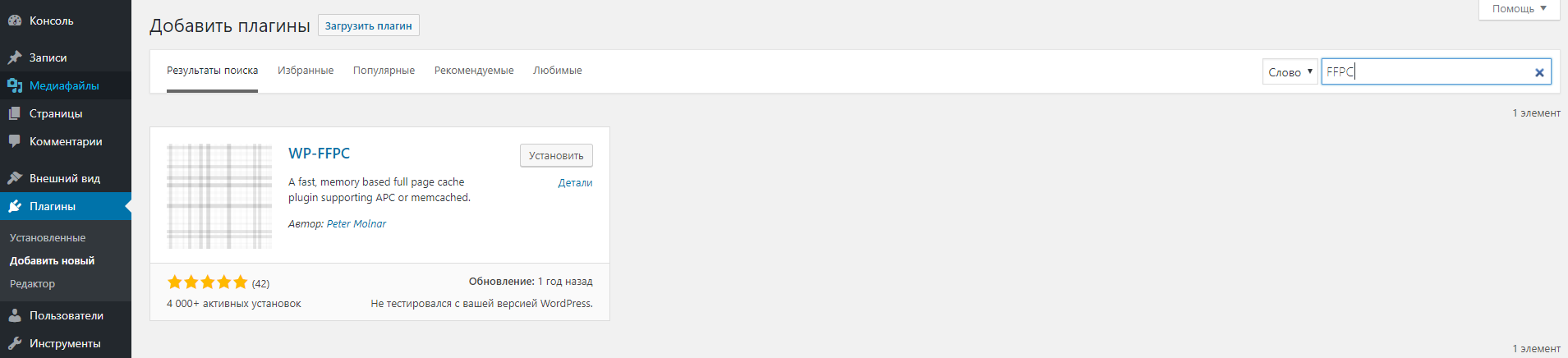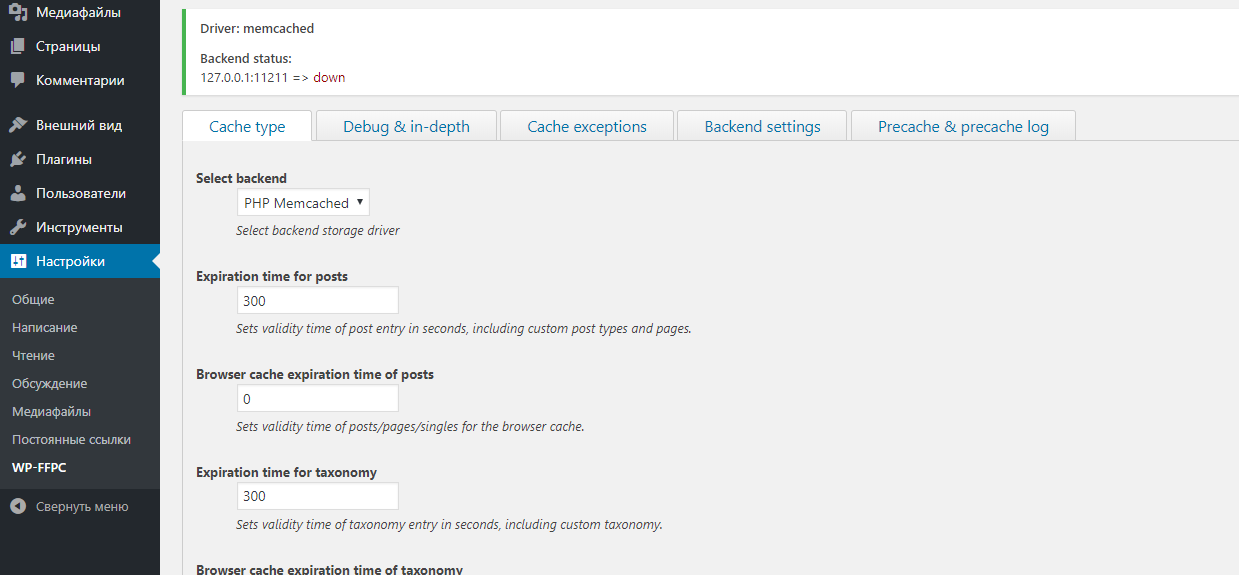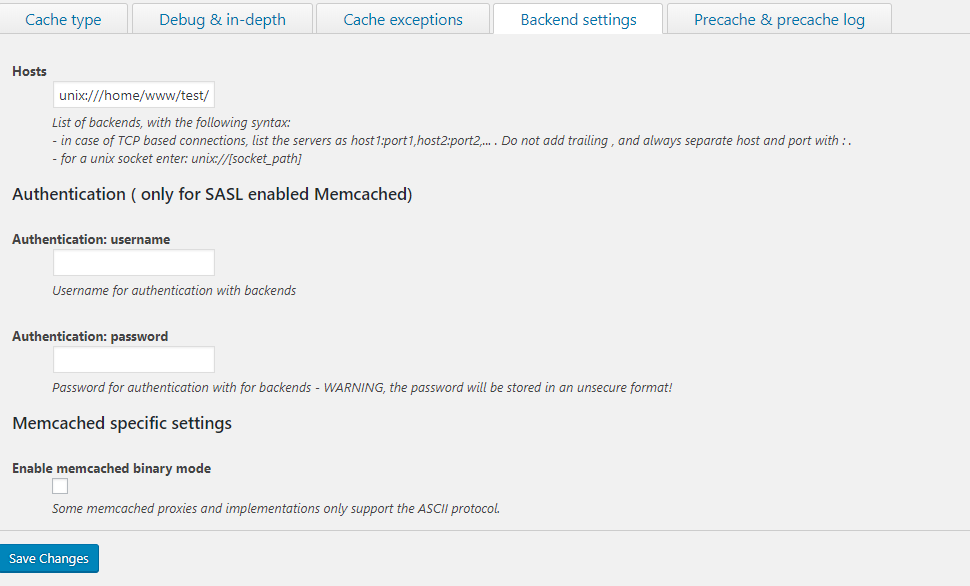wordpress_memcached
Содержание
Подключение memcached для CMS WordPress.
Предупреждение: с момента публикации статьи прошло много времени, некоторая информация может быть неактуальна!
Данная статья описывает установку кэширующего плагина для CMS WordPress. Предполагается, что Вы уже имеете установленный WordPress, работающий в технических условиях тестового стенда.
Тестовый стенд.
- PHP версии 7.2 в режиме модуля Apache.
- Wordpress 4.9.5 ( https://wordpress.org/wordpress-4.9.5.zip )
- Плагин «WP-FFPC» ( https://wordpress.org/plugins/wp-ffpc/ )
Подготовка.
- Для начала, убедитесь, что Ваш WWW-домен использует версию PHP 7.2. Если нет, то измените версию PHP, либо продолжайте следовать инструкции, делая акцент на иную версию PHP. Подробнее: Как узнать и изменить версию PHP?.
- Теперь, нам необходимо включить memcached расширение в настройках PHP. Для этого войдите в LealPanel, используя Ваш логин и пароль от ISPManager. Перейдите в раздел «Конфигурирование PHP», выберите вкладку настроек PHP 7.2 и включите модуль «memcached», установив соответствующую галочку. Сохраните настройки. Подождите одну минуту, пока изменения вступят в силу.
- Теперь нам необходимо включить сам Memcached-сервер. Перейдите в раздел внутри LealPanel — «Memcached-сервер». Нажмите кнопку «Включить memcached». Дождитесь пока обновится индикатор включения и появится статус «Работает». Одновременно с этим система выдаст адрес UNIX-сокета вида: /home/www/ваш_логин/data/ваш_логин_mem.sock.
Именно этот адрес нужно использовать для настройки CMS WordPress в дальнейшем, запишите его.
На этом подготовка со стороны системы завершена. Переходим к установке плагина «WP-FFPC» для WordPress.
Установка плагина для WordPress.
- Войдите в панель администратора WordPress по адресу Вашего сайта.
- Перейдите в раздел «Плагины» ⇒ «Добавить новый»
- Нажмите кнопку «Установить» напротив плагина «WP-FFPC».
- Плагин установится, активируйте плагин после установки, нажав кнопку «Активировать» на той же странице.
- Убедитесь, что «Select Backend» установлен в значение «PHP Memcached», если это не так, то установите данное значение.
- Перейдите во вкладку настроек «Backend Settings».
- Измените значение поля «Hosts» следующим образом. В пункте 3 (три) раздела подготовки данной инструкции, мы получали адрес вида /home/www/ваш_логин/data/ваш_логин_mem.sock. Вам необходимо привести данный адрес к следующему виду, добавив в начало «unix://». То есть значение поля «Hosts» должно быть таким: unix:///home/www/ваш_логин/data/ваш_логин_mem.sock
(НЕ ЗАБУДЬТЕ ИЗМЕНИТЬ ЗНАЧЕНИЯ НА СВОИ!) - Нажмите «Save Changes», для применения настроек.
- Если Вы, также как и мы, устанавливали чистую WordPress, то, вероятно, Вам понадобится занести строку
define('WP_CACHE', true);
в файл wp-config.php.
Данная строка должна быть добавлена перед строчками MySQL-опций, обычно обозначается комментарием:
// ** MySQL settings - You can get this info from your web host ** //. - На этом установка плагина завершена!
Тестирование утилитой ab (Apache Benchmark)
Мы решили протестировать WordPress с включенным и настроенным плагином «WP-FFPC» и с отключенным.
- Тестирование без плагина «WP-FFPC» (8 потоков, 10000 запросов):
ab -c 8 -n 10000 http://test-wp.asyx.ru/ Server Software: nginx/1.12.2 Server Hostname: test-wp.asyx.ru Server Port: 80 Document Path: / Document Length: 53960 bytes Concurrency Level: 8 Time taken for tests: 186.452 seconds Complete requests: 10000 Failed requests: 0 Total transferred: 542200000 bytes HTML transferred: 539600000 bytes Requests per second: 53.63 [#/sec] (mean) Time per request: 149.161 [ms] (mean) Time per request: 18.645 [ms] (mean, across all concurrent requests) Transfer rate: 2839.83 [Kbytes/sec] received
Результат теста: 53.63 страниц в секунду, на тестирование затрачено 186.452 секунд.
- Тестирование с плагином «WP-FFPC» (8 потоков, 10000 запросов):
ab -c 8 -n 10000 http://test-wp.asyx.ru/ Server Software: nginx/1.12.2 Server Hostname: test-wp.asyx.ru Server Port: 80 Document Path: / Document Length: 53959 bytes Concurrency Level: 8 Time taken for tests: 5.404 seconds Complete requests: 10000 Failed requests: 0 Total transferred: 542370000 bytes HTML transferred: 539590000 bytes Requests per second: 1850.31 [#/sec] (mean) Time per request: 4.324 [ms] (mean) Time per request: 0.540 [ms] (mean, across all concurrent requests) Transfer rate: 98003.33 [Kbytes/sec] received
Результат теста: 1850.31 страниц в секунду, на тестирование затрачено 5.404 секунд.
wordpress_memcached.txt · Последнее изменение: 2022/12/26 07:44 — 127.0.0.1